在日常使用笔记本电脑的过程中,有时我们需要使用到数字小键盘来进行快速的数字输入。然而,并不是所有的笔记本电脑都配备了物理小键盘区域。那么,如何在笔记本上开启或关闭小键盘呢?本文将从多个方面详细介绍笔记本小键盘的开关方法,帮助大家轻松掌握这一技能。

对于大多数笔记本电脑而言,可以通过特定的快捷键组合来快速开启或关闭小键盘。最常见的方式是按下“Fn”键加上“NumLock”键(有时标记为“NumLk”)。这两个键的组合通常是开启或关闭小键盘的快捷方式。

Fn + NumLock:按住“Fn”键的同时按下“NumLock”键,此时,小键盘上的指示灯会亮起或熄灭,以提示你小键盘的当前状态。
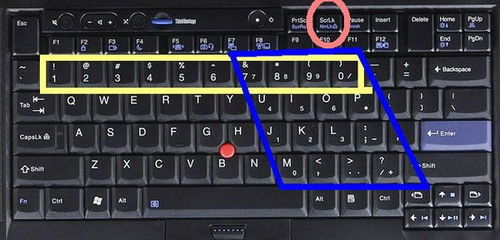
部分笔记本电脑可能需要使用“Fn”键与其他F键(如F8)的组合来开启小键盘。具体是哪个F键,可能因笔记本品牌和型号而异。

Fn + F8(或其他F键):在键盘上找到“Fn”键,然后尝试按下“F8”或其他F键(如F1至F12中的某个键),查看是否能够开启小键盘。
如果你的笔记本电脑没有物理小键盘区域,或者你想要在没有物理小键盘的情况下进行数字输入,你可以通过系统设置来开启屏幕键盘。
在Windows 10及更高版本中,你可以通过以下步骤开启屏幕键盘:
1. 点击左下角的“开始”按钮。
2. 选择“设置”>“轻松使用”>“键盘”。
3. 开启“使用屏幕键盘”选项。
此时,屏幕键盘将出现在屏幕上,你可以通过点击屏幕键盘上的数字键来进行输入。虽然这不是直接开启物理小键盘,但同样能够满足数字输入的需求。
你也可以通过运行对话框来快速开启屏幕键盘:
1. 在键盘上同时按下“Windows键 + R”。
2. 在弹出的对话框中输入“osk”,然后点击“确定”。
屏幕键盘将立即打开,你可以点击屏幕键盘上的“nlk”按钮(可能因Windows版本而异)来开启或关闭屏幕上的小键盘功能。
不同尺寸的笔记本电脑键盘在开启小键盘的方式上可能有所不同。
对于搭配了14寸及以下键盘的笔记本电脑,通常需要使用“Fn + NumLK”快捷键来开启数字小键盘。
而对于搭配了15寸及以上键盘的笔记本电脑,有些型号可以直接按下“NumLK”键来开启数字键盘,而无需同时按下“Fn”键。
一些软件提供了开启小键盘的功能,这些软件通常与笔记本品牌或型号相关联。你可以在官网或应用商店下载并安装这些软件,然后根据软件的提示来开启小键盘。
在尝试上述方法时,请确保你的键盘与电脑连接正常,没有松动或损坏。如果按下“NumLock”键后指示灯未亮起,可以尝试重启电脑或更新键盘驱动程序。
不同品牌和型号的电脑在开启小键盘的方式上可能存在差异,因此,如果以上方法都不奏效,建议查阅你的电脑使用手册或联系电脑厂商的技术支持团队以获取更准确的信息。
了解如何开启小键盘后,我们也需要知道如何关闭它。以下是一些常见的关闭小键盘的方法:
Shift + NumLock:有些笔记本电脑可以通过同时按下“Shift”键和“NumLock”键来关闭小键盘。
Fn + NumLock:同样,你也可以通过按下“Fn”键和“NumLock”键的组合来关闭小键盘。
Fn + F11:部分笔记本可能需要使用“Fn”键与“F11”键的组合来关闭小键盘。
Fn + Prt Sc SysRq:还有一些笔记本可以通过“Fn”键与“Prt Sc SysRq”键的组合来关闭键盘。
如果你正在使用屏幕键盘,可以通过点击屏幕键盘上的“nlk”按钮(或类似标识)来关闭屏幕上的小键盘功能。
如果你的笔记本电脑没有内置小键盘区域,或者你希望更直接地使用小键盘,可以考虑外接一个带有数字键盘的USB键盘。这样,你就可以随时随地进行数字输入,而无需担心笔记本电脑上小键盘的开启或关闭问题。
通过以上方法,你应该能够轻松地在笔记本电脑上开启或关闭小键盘。无论是通过快捷键、系统设置还是外接USB键盘,都能帮助你实现快速、便捷的数字输入。在尝试这些方法时,请确保你的键盘与电脑连接正常,并根据你的笔记本品牌和型号选择最适合的方法。希望这篇文章能帮助你成功掌握笔记本小键盘的开关技巧!
32.76M非常憨的战争模拟器游戏
26.45M欧派有品商城
62.53M寿司好友3手游
69.89M趣玩丰途
44.06M机甲长空
59.68M盼之免费版
74.75M幼教网
50.58MFlint图标包app
84.06M文华财经随身行
23.70MMOO音乐
本站所有软件来自互联网,版权归原著所有。如有侵权,敬请来信告知 ,我们将及时删除。 粤ICP备2024192220号-3